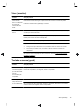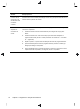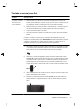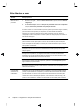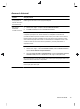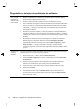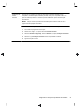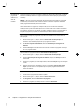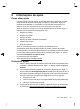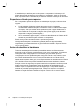Quick installation guide - Windows 8
Alto-falantes e som
Sintoma Solução possível
Nenhum som é
produzido.
1. Na tela Iniciar, digite c, selecione Painel de Controle e, depois, selecione Sistema
e Segurança.
2. Em Central de Ações, selecione Solução de problemas comuns de computador
e, depois, Solucionar problemas de reprodução de áudio.
Se estiver usando um conector HDMI na placa de gráficos (somente em alguns modelos)
para conectar sua tela (monitor) ao computador, conecte também alto-falantes
analógicos ao conector de saída de linha de áudio se desejar ouvir som durante a
configuração inicial do computador. Consulte o pôster de configuração para conectar os
alto-falantes analógicos.
Se você estiver usando alto-falantes embutidos no monitor, use o botão de volume do
painel frontal do monitor para ajustar o volume. Use os botões do painel frontal para
entrar na exibição em tela (OSD) e confirmar que o áudio está ativado e que o volume
está ajustado corretamente.
Certifique-se de que você conectou os alto-falantes acionados (ativos) e de que eles
estejam ligados.
Desligue seu computador e, em seguida, desconecte e reconecte os alto-falantes.
Certifique-se de que os alto-falantes estão conectados a um conector de áudio e não a
um conector de entrada de linha ou de fone de ouvido.
Para reiniciar a partir do modo de Suspensão, pressione o botão Suspensão (apenas
alguns modelos) ou pressione Esc.
Desconecte os fones de ouvido se eles estiverem conectados a seu computador (ou ao
sistema de alto-falantes).
O volume está
muito baixo ou
insatisfatório.
Certifique-se de que os alto-falantes foram conectados ao conector de Saída de Áudio
(verde), na parte traseira do computador. (Conectores de áudio adicionais são usados
para alto-falantes com vários canais.) Desconectar alto-falantes não acionados (alto-
-falantes sem cabo de alimentação separado, como baterias ou cabos de força), não
produz um som satisfatório. Substitua os alto-falantes não acionados pelos acionados.
18 Capítulo 5 Diagnóstico e Solução de Problemas